

Tu es probablement sur ce blog parce que tu as des questions comme puis-je connecter l'application WhatsApp Business au Web WhatsApp ? Ou comment utiliser WhatsApp Business Web ? Après avoir testé nous-mêmes WhatsApp Web, nous avons trouvé ce guide de première main qui répondra à toutes vos questions. L'article couvrira également les avantages de WhatsApp Web et expliquera comment l'utiliser sur un navigateur et une application de bureau.
Qu'est-ce que WhatsApp Web?
WhatsApp Web est un excellent moyen d'utiliser WhatsApp sur votre PC. Lancé en janvier 2015, il a été conçu pour être une extension informatique de votre application WhatsApp ou WhatsApp Business sur votre téléphone. Les messages sont synchronisés entre votre téléphone et votre ordinateur, votre téléphone étant le principal appareil de stockage et de gestion des messages.
La popularité de WhatsApp Web est évidente, avec un impressionnant 2,5 milliards de visites uniques mensuelles. Les utilisateurs passent généralement environ 21 minutes et 56 secondes par visite, ce qui indique des niveaux d'engagement élevés. Ensuite, nous'explorerons les fonctionnalités qui ont contribué à sa popularité.
Fonctionnalités Web WhatsApp
Lorsque WhatsApp Web a été lancé pour la première fois, ses fonctionnalités étaient beaucoup plus limitées que l'application. Cependant, il a évolué au cours des dernières années et possède maintenant presque toutes les fonctionnalités de l'application. Maintenant vous pouvez:
Accéder à toutes les conversations
Envoyer des messages, des images, des gifs, des enregistrements audio et des documents
Répondez, transférez ou supprimez un message
Mettre à jour les informations de votre profil
Accéder aux paramètres du compte
Activez le verrouillage de l'écran pour une sécurité renforcée
Et la liste ne s'arrête pas là ! Vous pouvez même passer des appels vocaux et vidéo via WhatsApp Web. Pour passer un appel, ouvrez simplement la conversation individuelle avec le contact que vous souhaitez appeler. Ensuite, cliquez sur les icônes d'appel vocal ou d'appel vidéo.
Bien que WhatsApp Web prenne en charge un large éventail de fonctionnalités, il y a certaines choses qu'il ne peut pas faire. Allons les voir ci-dessous.
Limitations Web WhatsApp
En testant WhatsApp Web, nous avons remarqué quelques limitations :
Il n'est pas possible de générer des aperçus de liens
Seules les versions plus récentes de Windows et macOS prennent en charge les appels vocaux et vidéo
Maintenant que nous avons couvert les limites, explorons les avantages.
Avantages Web WhatsApp
Tout le monde peut bénéficier de WhatsApp Web, que vous soyez un utilisateur régulier ou une petite entreprise. Pour les individus, il leur permet de taper confortablement sur un clavier physique et de lire des messages sur un écran plus grand.
Pour les petites entreprises qui ont besoin de plus d'une personne pour gérer et traiter avec les clients sur leur WhatsApp Business App, WhatsApp Web offre la flexibilité d'utiliser un seul compte WhatsApp Business sur un téléphone plus quatre appareils supplémentaires.
La meilleure partie est que ton téléphone n'a pas besoin de rester en ligne pour utiliser WhatsApp Web après avoir lié tes appareils. 🤯
Si vous travaillez beaucoup sur votre PC, avoir WhatsApp Web pour affaires te donne la commodité de communiquer avec tes clients et d'utiliser en même temps d'autres outils liés au travail sur ton bureau.
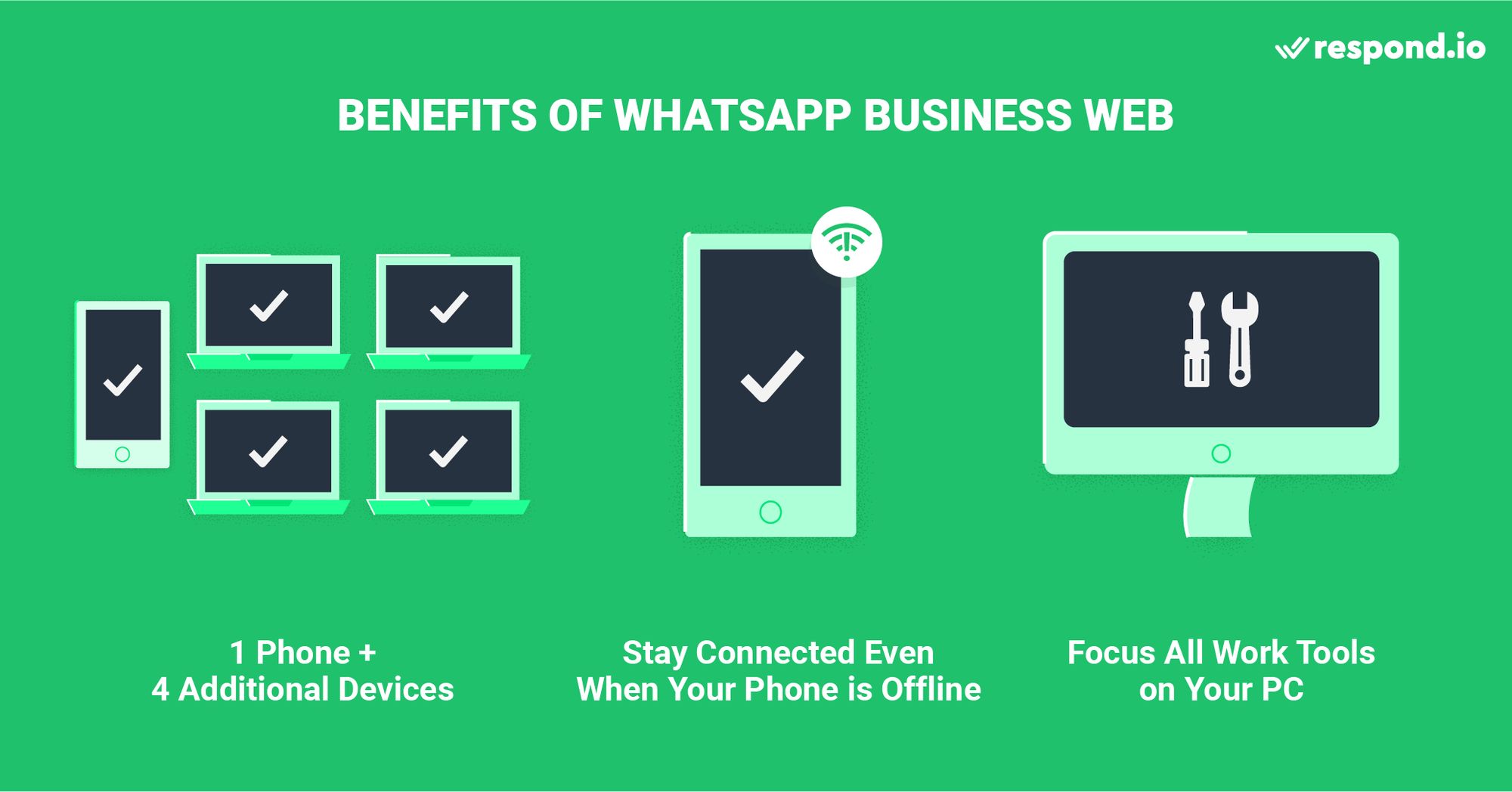
Gardez à l'esprit que WhatsApp Web ne sert que de solution temporaire pour les entreprises qui cherchent à utiliser WhatsApp avec plusieurs utilisateurs. À mesure que votre entreprise se développe, vous rencontrerez problèmes lors de l'utilisation des appareils liés. Par exemple, vous ne pouvez pas suivre les performances de l'agent ni savoir qui a envoyé ou répondu à un message.
Si vous êtes une grande entreprise qui souhaite résoudre le problème des utilisateurs multiples de WhatsApp Business, vous avez besoin d'une API WhatsApp connectée à un logiciel de gestion des conversations clients basé sur l'IA comme respond.io. Plus de détails à ce sujet plus tard.
Maintenant, apprenons à connecter votre compte WhatsApp Business à WhatsApp Web. Tout ce dont tu as besoin est d'un téléphone connecté à WhatsApp Business App et d'un PC avec une bonne connexion Internet.
Comment utiliser WhatsApp Web sur un navigateur
Tu peux utiliser n'importe quel navigateur pour connecter ton compte WhatsApp Business à WhatsApp Web Business. Nous avons utilisé Google Chrome pour accéder à WhatsApp Web, et cela a fonctionné de manière transparente. Suivez ces étapes simples pour commencer.
1. Allez sur https://web.whatsapp.com/. Un code QR s'affichera à l'écran pour vous.
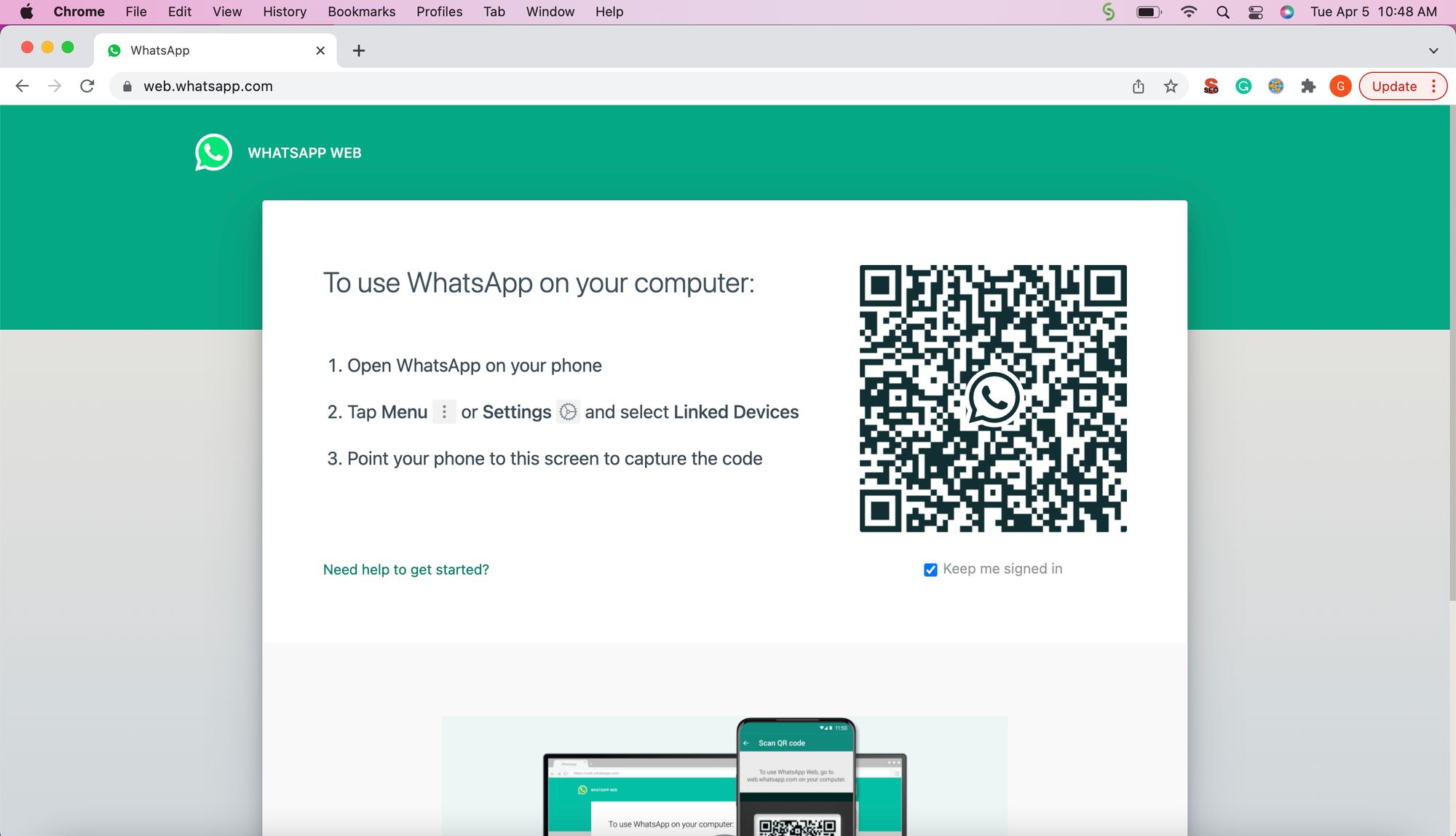
2. Ouvrez l'application WhatsApp Business sur votre téléphone, allez sur Périphériques et cliquez sur Lier un périphérique.

3. Utilisez votre téléphone pour scanner le code QR affiché sur l'écran de votre bureau, et vous êtes prêt !
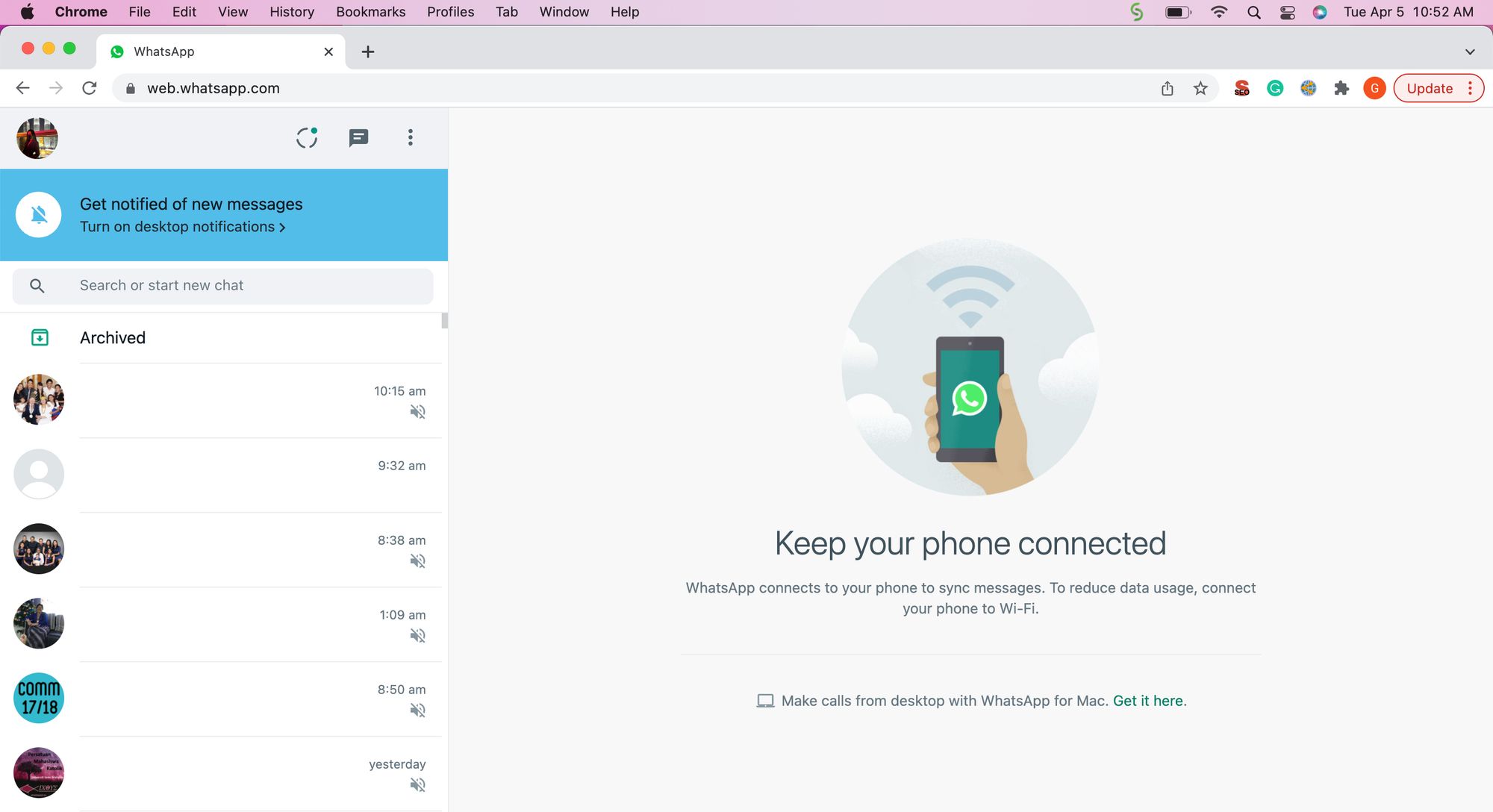
Transformez les conversations en clients avec l'API WhatsApp officielle de respond.io ✨.
Gérer les appels et les conversations WhatsApp à un seul endroit!
Comment utiliser l'application de bureau WhatsApp pour Windows
Si vous préférez que votre navigateur et l'application WhatsApp Business soient séparés, utilisez l'application WhatsApp Business Desktop pour Windows. Suivez les étapes ci-dessous pour télécharger et installer WhatsApp Business sur votre bureau.
Comment télécharger et installer l'application de bureau WhatsApp pour Windows
1. Accédez à la page de téléchargement de l'application de bureau WhatsApp sur le Microsoft App Store.
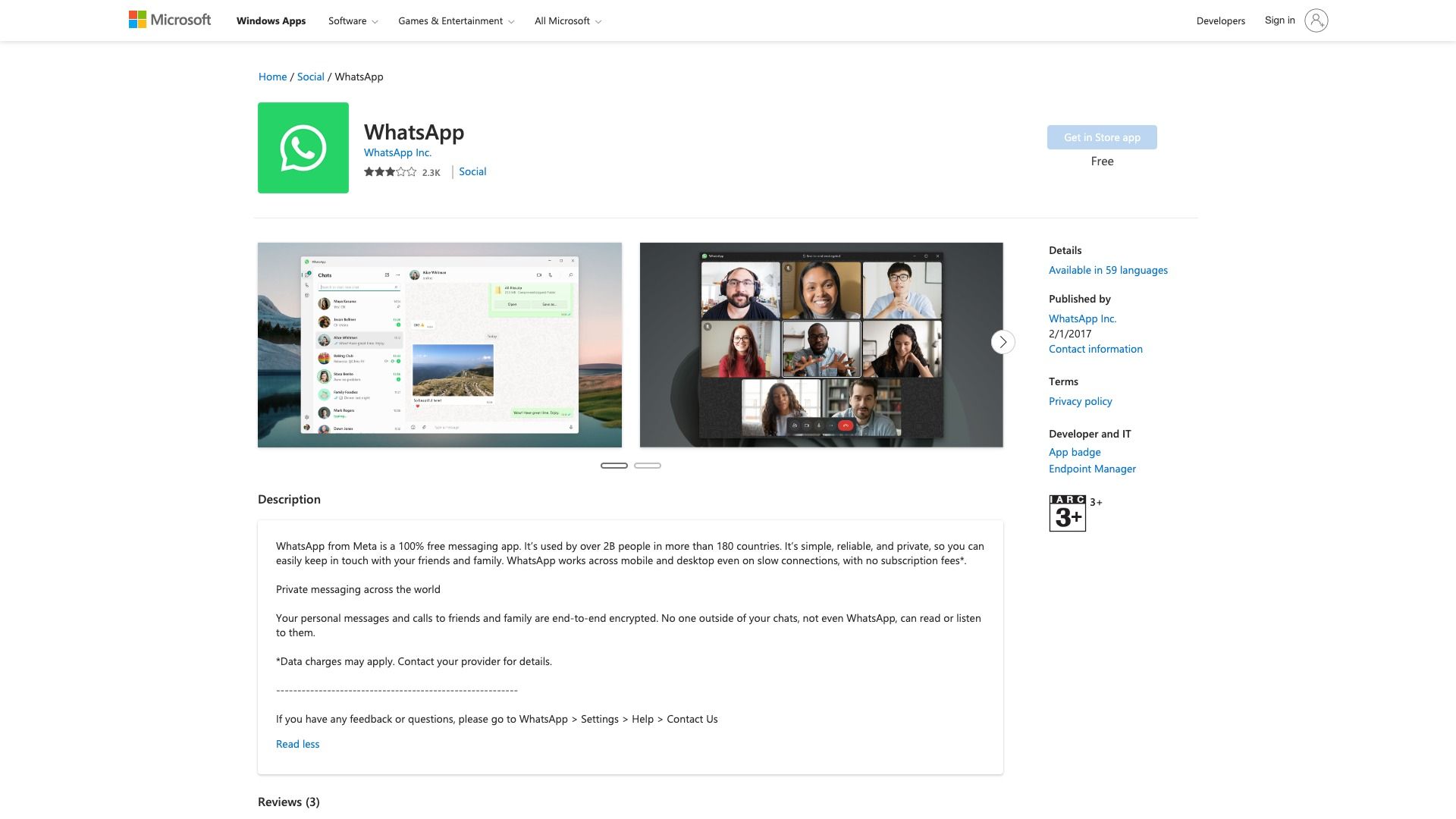
2. Téléchargez l'application en cliquant sur Obtenir dans l'application Store. Ensuite, suivez les instructions à l'écran pour terminer l'installation.
Et tout est prêt ! Gardez à l'esprit que l'application de bureau WhatsApp pour Windows n'est prise en charge que sur Windows 10.1 ou supérieur. Si tu utilises un ancien système d'exploitation, tu peux utiliser WhatsApp Web sur ton bureau.
Comment démarrer avec l'application WhatsApp pour Windows
Pour commencer avec WhatsApp Business sur votre bureau, suivez les étapes ci-dessous.
1. Ouvrez l'application de bureau WhatsApp. Tu verras un code QR sur ton écran — il ressemblera à la connexion Web WhatsApp Business.
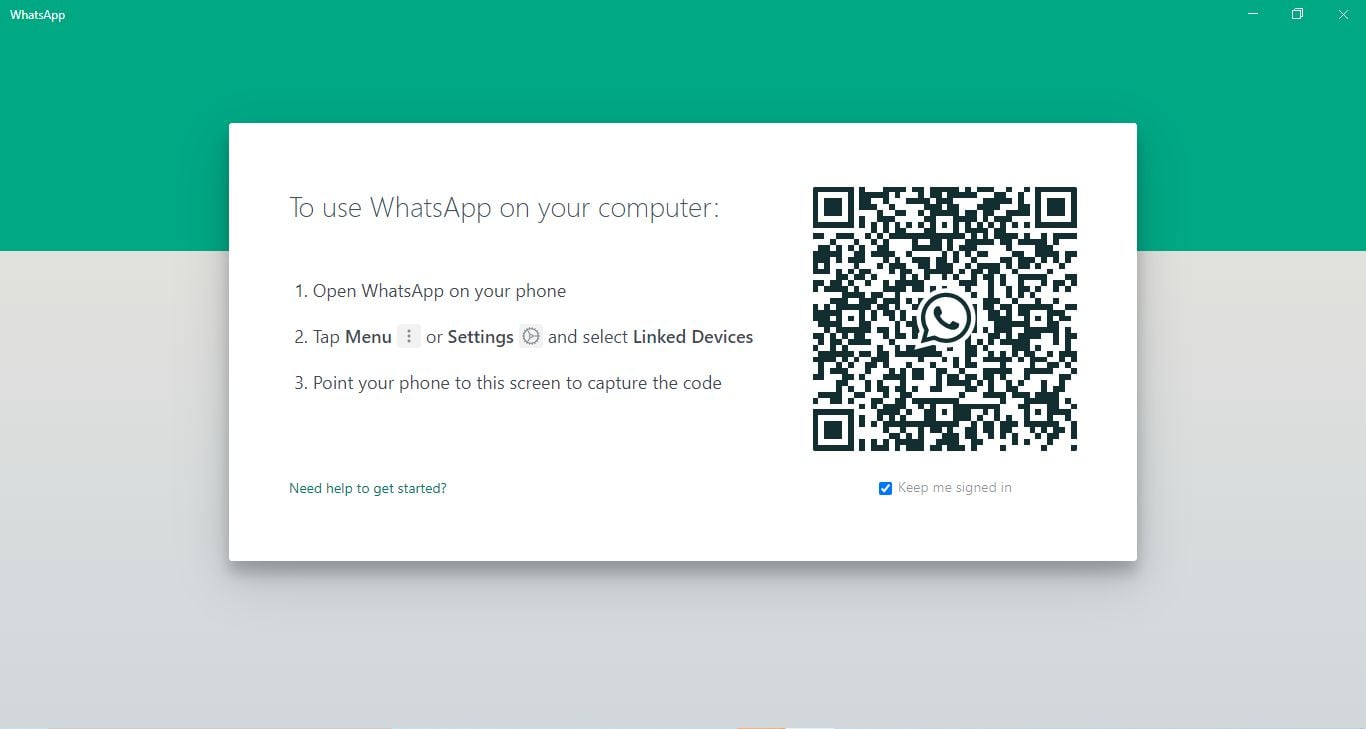
2. Ouvrez l'application WhatsApp Business sur votre téléphone, allez sur Périphériques et cliquez sur Lier un périphérique.
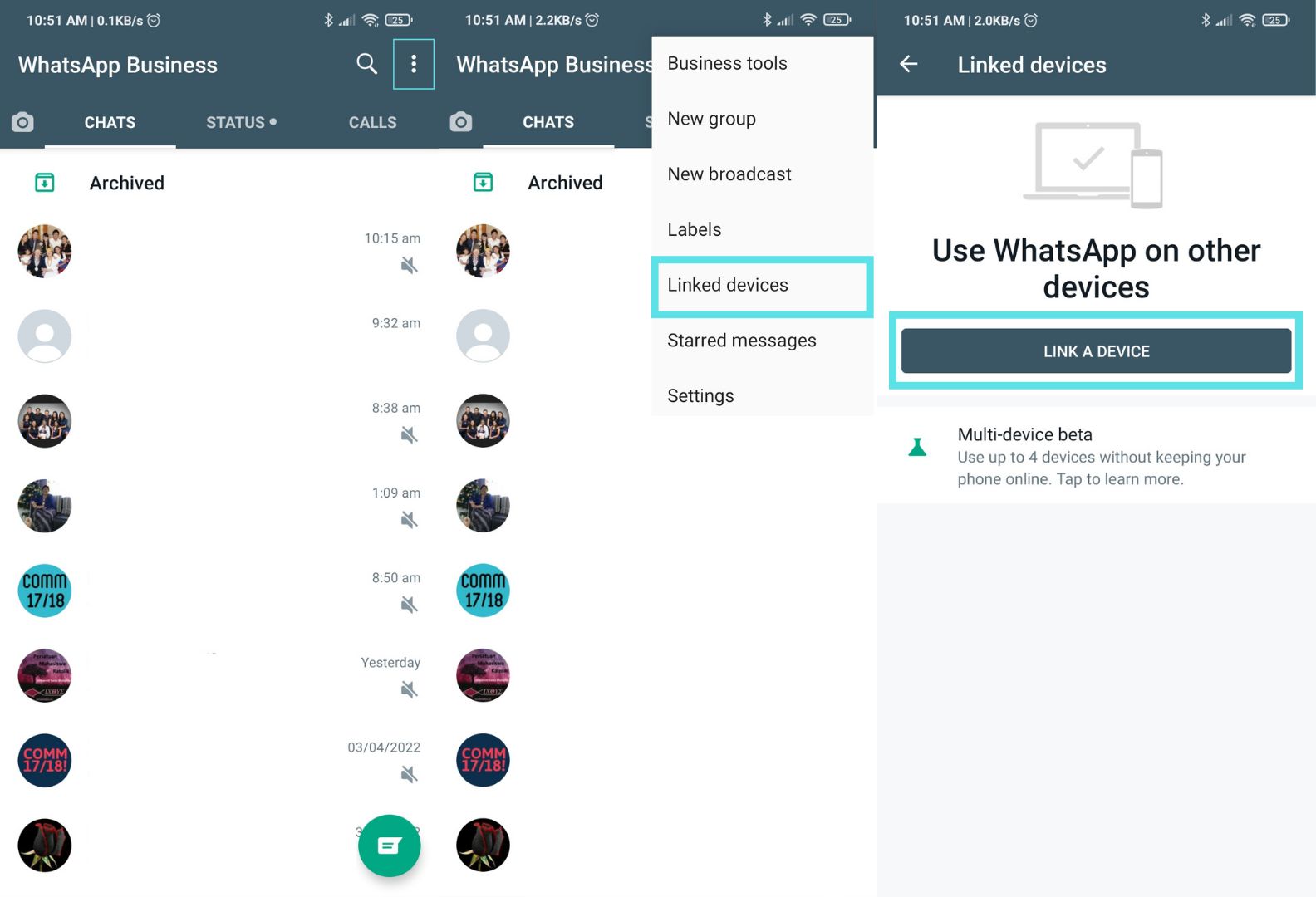
3. Utilisez votre téléphone pour scanner le code QR affiché sur l'écran de votre bureau. Une fois que tu as connecté ton compte, tu verras l'interface de chat WhatsApp sur ton application de bureau. Cela signifie que tu es prêt à utiliser WhatsApp Business sur l'application de bureau.
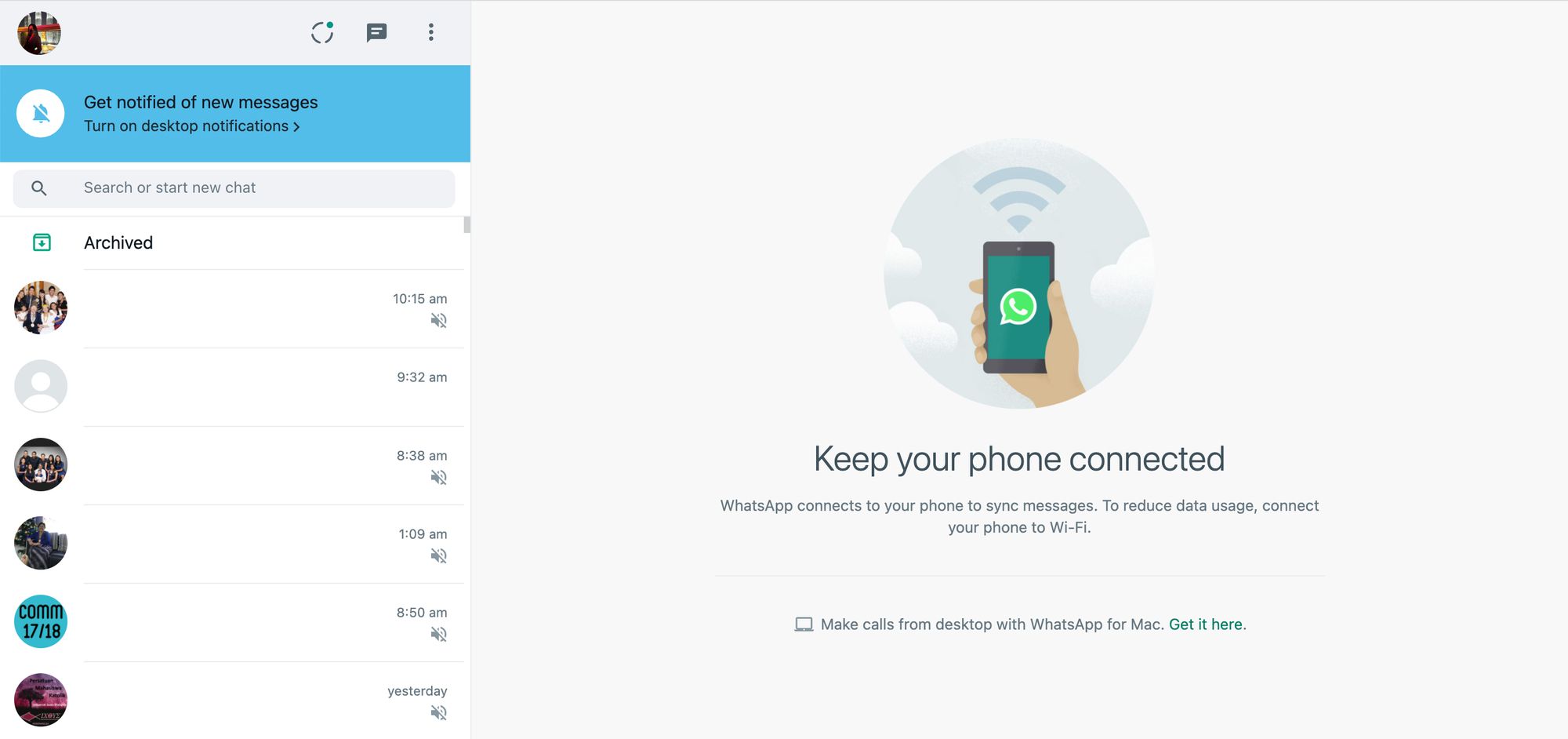
L'application de bureau WhatsApp est fournie avec les avantages supplémentaires d'une meilleure sécurité et d'une meilleure fonctionnalité. Voici les deux principales différences entre WhatsApp Business Web sur un navigateur et l'application de bureau WhatsApp :
Sécurité: l'application WhatsApp Desktop est plus sécurisée car c'est une application autonome qui utilise le chiffrement de bout en bout. Personne d'autre que vous et le destinataire ne pouvez voir les messages - des tiers ne peuvent pas les lire.
Fonctionnalité: l'application de bureau WhatsApp a plus de fonctionnalités. Par exemple, il prend en charge les appels vocaux et les raccourcis clavier qui vous permettent d'effectuer facilement une série d'actions.
Raccourcis Web WhatsApp pour Windows
L'application WhatsApp Business Desktop prend en charge un large éventail de raccourcis clavier pratiques qui vous permettent d'effectuer certaines actions plus rapidement. Ci-dessous, nous avons rassemblé quelques raccourcis clavier couramment utilisés pour l'application de bureau Windows :
Ctrl + Shift + U: Marquer comme lu
Ctrl + N: Créer un nouveau chat
Ctrl + Maj + D: Supprimer une conversation
Ctrl + Maj + P: Épingler un chat
Ctrl + Maj + M: Mute un chat
Évasion : Fermer un chat
Ctrl +Onglet: Aller au chat suivant
Ctrl + Maj + Tab: Aller au chat précédent
Ctrl + Maj + F: Rechercher dans le chat
Ctrl + Shift + N: Créer un nouveau groupe
Ctrl + ,: Paramètres
Ctrl E : Panneau Emoji
Ensuite, nous discuterons comment utiliser l'application de bureau WhatsApp Business pour Mac.
Comment utiliser WhatsApp Business pour PC : application Mac Desktop
Pour télécharger et installer WhatsApp Desktop App pour Mac, suivez les étapes simples ci-dessous.
Comment télécharger et installer l'application de bureau WhatsApp pour Mac
1. Va à la page de téléchargement de WhatsApp et clique sur le bouton Télécharger pour Desktop pour Mac.
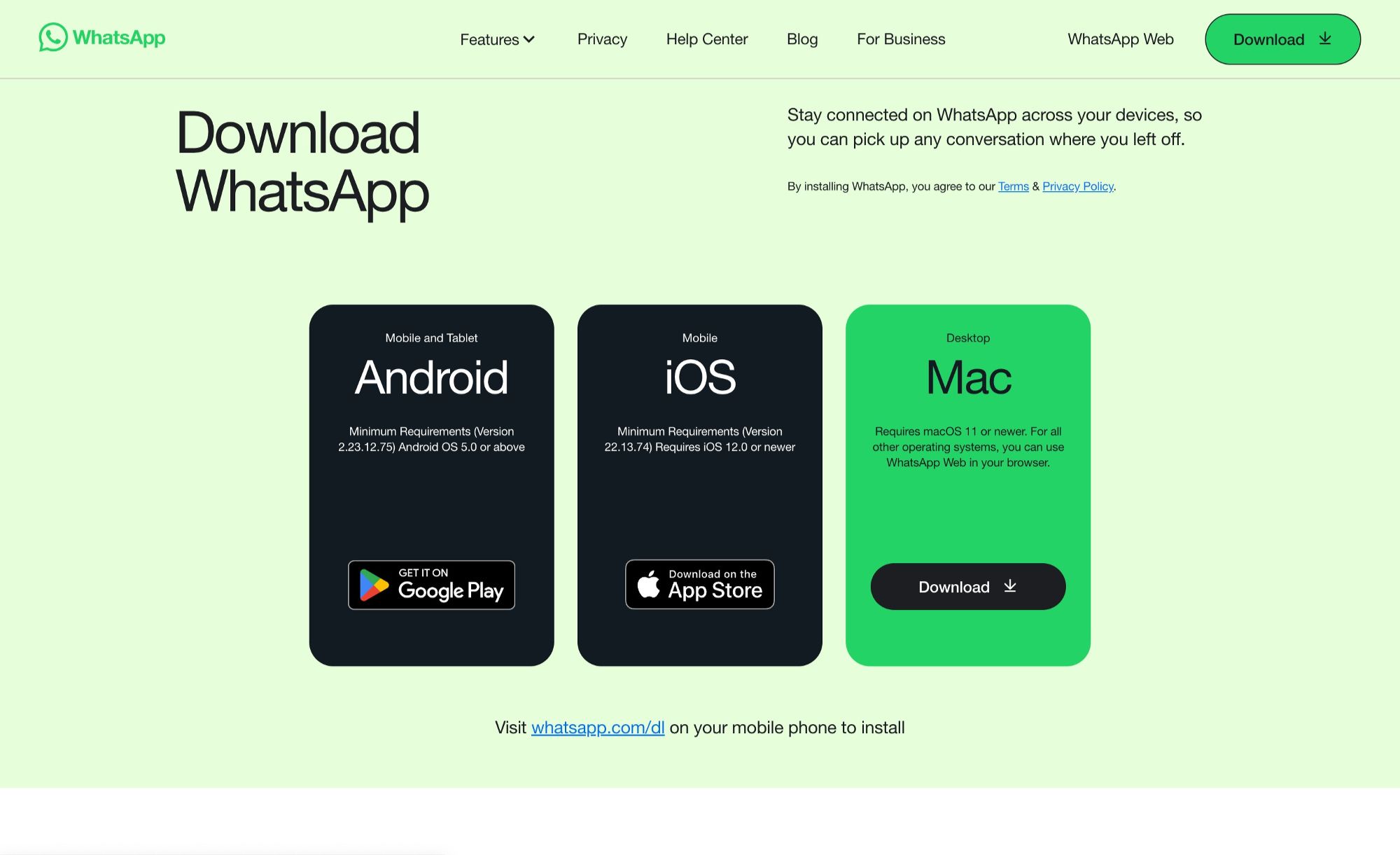
Ensuite, ouvrez l’installateur au format .dmg dans l’historique des téléchargements de votre navigateur. Un installateur WhatsApp apparaîtra.
2. Faites glisser l'icône WhatsApp vers le dossier Applications.
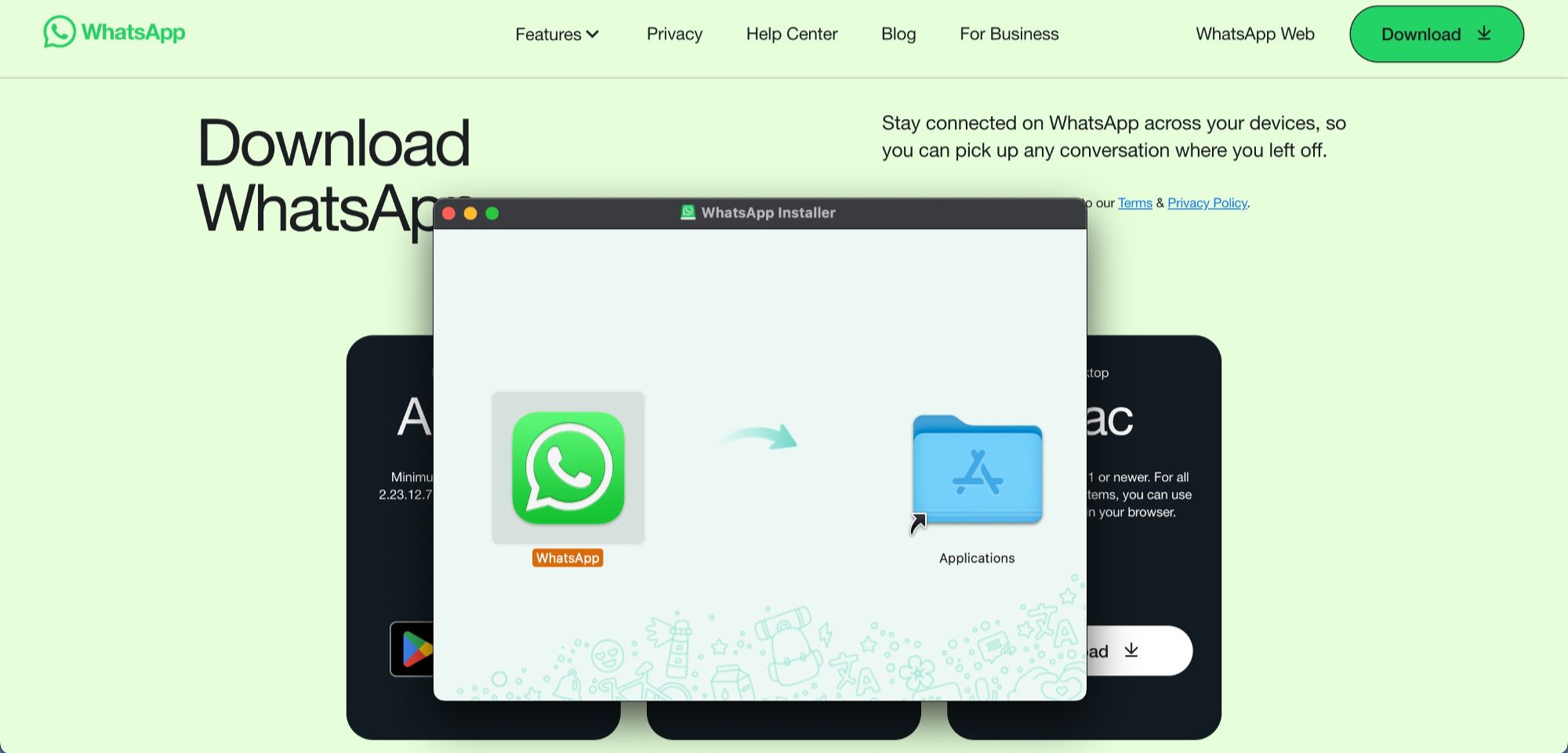
Et c’est tout! Le Web WhatsApp est maintenant dans le dossier de l'application. Lisez ci-dessous pour savoir comment commencer avec l'application WhatsApp Business Desktop pour Mac.
Comment démarrer avec l'application WhatsApp pour Mac
Pour commencer avec l'application WhatsApp Business Desktop pour Mac, suivez les étapes ci-dessous.
1. Allez sur l'App Store et téléchargez WhatsApp Desktop. Ensuite, ouvrez l'application de bureau. Un code QR sera affiché sur votre écran.

2. Ouvrez l'application WhatsApp Business sur votre téléphone, allez sur Périphériques et cliquez sur Lier un périphérique.

3. Utilisez votre téléphone pour scanner le code QR affiché sur l'écran de votre bureau. Une fois que ton compte est connecté, tu peux commencer à utiliser l'application de bureau WhatsApp.
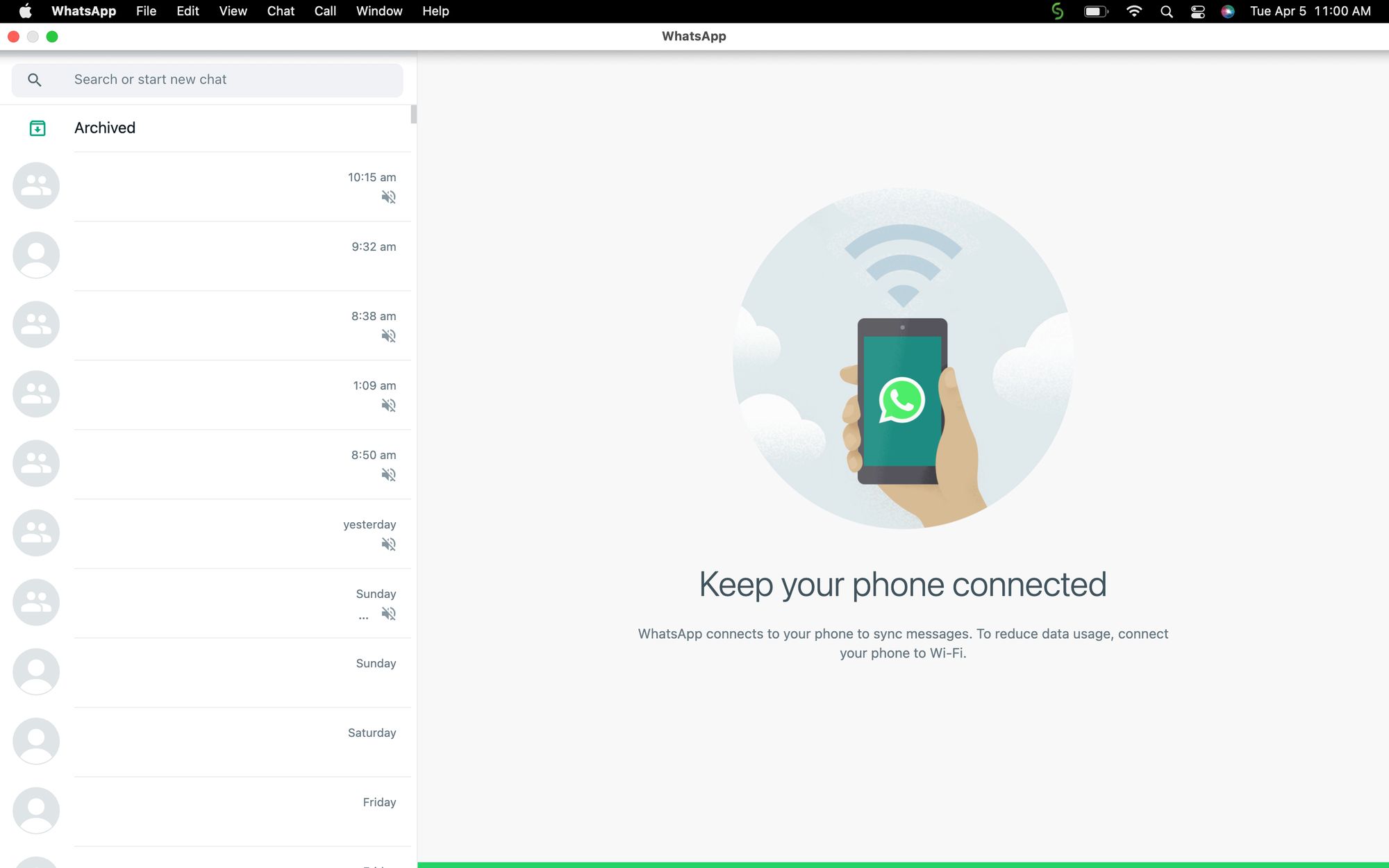
Raccourcis Web WhatsApp pour Mac
Ici, nous avons compilé quelques raccourcis clavier fréquemment utilisés pour l'application de bureau Mac. Les raccourcis sont similaires à ceux de l'application de bureau Windows, cependant, la touche Cmd est utilisée à la place de Ctrl :
Cmd + Maj + U: Marquer comme lu
Cmd + N : Créer une nouvelle discussion
Cmd + Maj + D: Supprimer une discussion
Cmd + Maj + P : Épingler une discussion
Cmd + Maj + M: Couper le son d'une discussion
Échapper : Fermer une discussion
Cmd +Tab : Aller à la discussion suivante
Cmd + Maj + Tab: Accéder à la discussion précédente
Cmd + Maj + F: Rechercher dans le chat
Cmd + Maj + N: Créer un nouveau groupe
Cmd + ,: Paramètres
Cmd E: Panneau Emoji
Besoin de vous déconnecter de WhatsApp Web ou de l'application de bureau WhatsApp ? Nous vous expliquons comment dans la section suivante.
Comment se déconnecter de WhatsApp Web
D'après ce que nous avons observé, WhatsApp vous permet de vous déconnecter de tous les appareils depuis votre téléphone. Voici un guide rapide sur la façon de procéder :
1. Ouvrez WhatsApp sur votre téléphone.
Si vous êtes un utilisateur Android, accédez à Plus d'options > Appareils liés.
Si vous êtes un utilisateur iOS, accédez aux Paramètres WhatsApp > Appareils liés.
2. Sélectionnez un appareil.
3. Appuyez sur Déconnexion.
Vous êtes maintenant déconnecté. Vous pouvez également vous déconnecter directement depuis WhatsApp Web ou WhatsApp Desktop App. Pour ce faire, accédez au Menu > Déconnectez-vous sur votre appareil.
Développez les fonctionnalités multi-utilisateurs de WhatsApp Business avec l'API WhatsApp
Comme mentionné précédemment, WhatsApp Business Web est idéal pour les petites entreprises où cinq appareils suffisent. Cependant, cette limite rend difficile pour les équipes plus importantes de gérer simultanément les demandes des clients. De plus, pour éviter d'être déconnecté automatiquement, vous devrez garder votre WhatsApp actif sur le téléphone régulièrement.
Au fur et à mesure que ton entreprise se développe et que tu as besoin de plus de personnes pour gérer ton compte WhatsApp Business, tu devras t'inscrire à l'API WhatsApp Business, une solution conçue pour les entreprises de taille moyenne à grande Bien que tu puisses envoyer messages WhatsApp en masse, diffusions WhatsApp et configurer réponse automatique WhatsApp sans l'API WhatsApp, en avoir une te donne accès à des fonctionnalités supplémentaires, telles que la coche verte WhatsApp, et offre des capacités améliorées.
Associés au bon logiciel de gestion des conversations clients comme respond.io, les entreprises peuvent avoir accès à des fonctionnalités plus avancées pour bénéficier de leurs efforts de marketing WhatsApp, comme l'utilisation de l'IA pour gérer automatiquement les conversations, planifier des messages WhatsApp, l'attribution automatique de conversations aux agents, permettant aux agents de utiliser l'IA pour répondre efficacement aux clients, suivre les performances des agents et plus encore.
Transformez les conversations en clients avec l'API WhatsApp officielle de respond.io ✨
Gérer les appels et les conversations WhatsApp à un seul endroit!
FAQ et dépannage
WhatsApp Business Web est-il gratuit ?
Même que le Web WhatsApp normal, tu peux utiliser la version web de WhatsApp Business sans frais supplémentaires.
Est-il possible d’utiliser WhatsApp Web sur plusieurs ordinateurs simultanément ?
Vous pouvez utiliser l'application WhatsApp Business sur jusqu'à cinq appareils, y compris quatre appareils liés et un téléphone à la fois pour chaque numéro.
Puis-je utiliser WhatsApp Web sans que mon téléphone soit connecté à Internet ?
Non, vous ne pouvez pas l'utiliser sans que votre téléphone ne soit connecté à Internet. Le Web WhatsApp fonctionne comme une extension de votre compte WhatsApp mobile, c'est-à-dire qu'il reflète les conversations et les messages de votre appareil mobile. Pour que cela fonctionne, votre téléphone a besoin de maintenir une connexion internet active, soit via le Wi-Fi ou les données mobiles.
Lecture supplémentaire
Nous espérons que vous avez trouvé ce guide de première main utile pour WhatsApp Web. Voici quelques lectures sur WhatsApp for Business qui pourraient vous intéresser.






































 Électronique
Électronique Mode & Vêtements
Mode & Vêtements Meubles
Meubles Bijoux et Montres
Bijoux et Montres
 Activités parascolaires
Activités parascolaires Sport et fitness
Sport et fitness
 Centre de beauté.
Centre de beauté. Clinique dentaire.
Clinique dentaire. Clinique médicale.
Clinique médicale.
 Services de nettoyage domestique et de ménage.
Services de nettoyage domestique et de ménage. Photographie et vidéographie.
Photographie et vidéographie.
 Concessionnaire automobile.
Concessionnaire automobile.
 Agence de voyages et tour opérateur.
Agence de voyages et tour opérateur.




